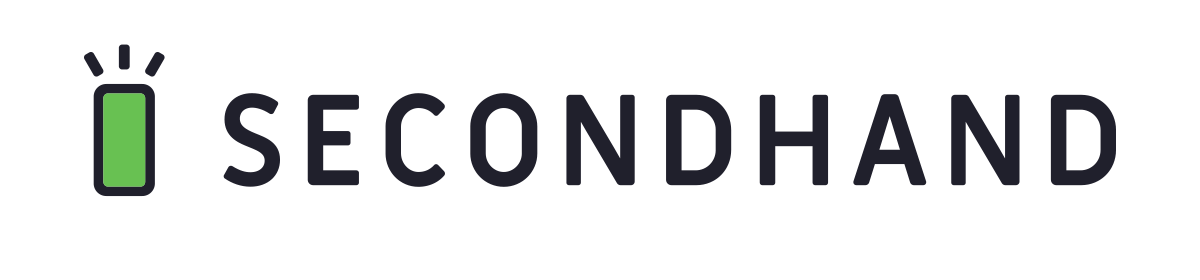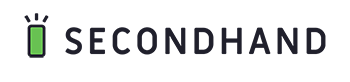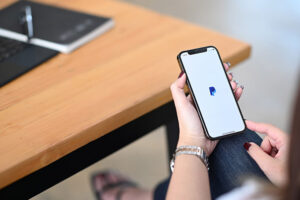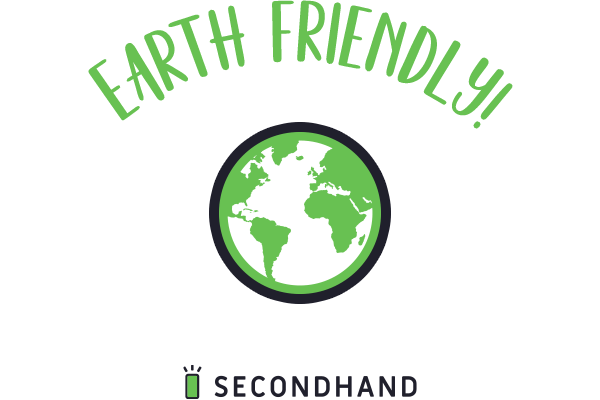iPhoneを下取りに出すときには、個人情報の漏えいを防ぐためにiPhoneに残っているデータを完全に消さなければなりません。また、iPhoneと連携して利用していたカードやApple Watchなどのペアリングも解除する必要があります。それらが行われていないiPhoneは下取りをしてもらえない店舗もあるため、確実にiPhoneの中身を空にして工場出荷時の状態(初期化)に戻しておきましょう。ここでは、iPhoneを下取りに出す際の手順を解説します。
iPhoneを初期化するとどうなるの?
初期化とは、iPhoneを購入したときの状態に戻すことです。工場出荷時の状態とも言われます。つまり、iPhoneを初期化すると、撮影して保存した写真やビデオ、ダウンロード購入した音楽や録音した音楽、連絡先やメールなど、iPhone本体に保存してある全てのデータが消去されます。また、Apple ID、パスコード、Wi-Fi、Bluetooth、位置情報などの設定も全部リセットされ、何も設定していない初期状態になります。
下取りに出すiPhoneを初期化するときは事前準備が必要!
iPhoneを初期化してしまうと、大切なデータや設定は全て消えてしまうため、あとから復元することができません。そのため、初期化をする前には慎重な事前準備が必要です。以下に、初期化の前にやるべきことを解説します。
データをバックアップする
iPhoneの最新のデータをバックアップしておけば、新たなiPhoneにバックアップデータを復元して、今までと同じように使うことができます。購入した音楽データやアプリ、連絡先などを失わずに済み、面倒な設定なども不要です。データのバックアップの方法は、「設定」アプリ(歯車アイコン)からユーザー名をタップし、「iCloud」→「iCloudバックアップ」と進みます。「iCloudバックアップを開始」のポップアップで「OK」を選び、「今すぐバックアップを作成」をタップすると、バックアップが開始されます。パソコンがあれば、iPhoneとパソコンを接続してiTunesを起動し、「概要」→「今すぐバックアップ」と進めば、バックアップすることができます。
iMessageの登録を解除する
iMessageは、Apple製品のiOSが搭載されたiPhoneやMacで使えるメッセージサービスです。iPhoneを下取りに出してAndroidに機種変更する場合、他にApple製品の端末でiMessageを使う予定がなければ、iMessageの登録を解除しておきましょう。登録されているままだと、iMessageのメッセージを受信し続けてしまう、新しいAndroidでSMSが受信できないなどの不具合が起きてしまいます。iMessageの登録解除は、「設定」アプリから「メッセージ」を選んで、「iMessage」をオフにします。
Apple Payに登録したSuicaを削除する
iPhoneにSuicaやPASMOを登録していた場合は、新しいiPhoneでカードを継続して使うためには、旧iPhoneのSuicaやPASMOの登録を解除しておく必要があります。これら交通系ICカードは複数の端末で共用して使うことを想定していないためです。旧iPhoneを初期化する前に必ず登録を削除しておきましょう。「設定」アプリから「WalletとApple Pay」へ進み、登録を解除するカードを選択して「このカードを削除」を選びます。
カードをApple Watchに登録している場合は、「Apple Watch」アプリから「マイウォッチ」「WalletとApple Pay」と進み、登録を解除するカードを選択して削除します。iPhoneからAndroidへ機種変更する場合は、SuicaやPASMOのカード情報は引き継げず、残高を移行することができません。そのため、Apple Payに登録したカードを一旦退会する必要があります。
Apple Watchとのペアリングを解除する
Apple Watchを使っている場合は、旧iPhoneとのペアリングを解除しなければ、新しいiPhoneで使うことができません。そのため、旧iPhoneを初期化する前には、忘れずにApple Watchとのペアリングを解除し、新しいiPhoneで問題なく使用できるよう準備しておきましょう。ペアリング解除の方法は、Apple WatchとiPhoneを近づけた状態で、iPhoneの「Watch」アプリを開きます。「すべてのWatch」で解除するApple Watchを選び、「i」をタップして「Apple Watchとのペアリングを解除」を選びます。Apple IDのパスワードが求められたら入力してください。
iPhoneを初期化する3つの方法!
iPhoneを初期化する方法は3つあるため、以下の説明を参考にやりやすい方法で確実に初期化してください。
iPhone本体の設定から初期化する
iPhone本体の設定から初期化したいときは「設定」アプリを使います。「設定」の歯車アイコンをタップ、「一般」→「リセット」と進みます。「すべてのコンテンツと設定方法を消去」を選んでパスワードを入力します。そして、「iPhoneを消去」を選ぶと本体が初期化され、工場出荷時の状態に戻ります。本体の設定からであれば、設定のみ、ネットワーク設定のみなど、個別に初期化することも可能です。個別にキーボードの変換学習のみリセットすることも可能なので、使用中でも必要に応じて余計な変換候補を削除できます。
iTunesから初期化する
パソコンがあれば、iTunesアプリを使って、バックアップと初期化が行なえます。iTunesアプリは、Apple公式サイトかMicrosoft Storeから無料でダウンロード可能です。iTunesからの初期化の方法は、iPhoneとパソコンをLightningケーブルで接続します。「概要」から「iPhoneを復元…」を選びます。初期化してよいかどうかのアラートが表示されたら、確認して「復元」をクリックすると完了です。
iCloudから初期化する
iCloudからもiPhoneの初期化が可能です。ブラウザ版のiCloudにアクセスし、サインインします。「iPhoneを探す」を選び、「すべてのデバイス」をクリックし、初期化したいiPhoneを選んで「iPhoneの消去」をクリックすると初期化が完了します。
iPhoneを下取りに出すなら初期化して個人情報を守ろう!
不要になったiPhoneは、初期化済みであることを確認できない場合は下取りや買い取りを拒否する店舗が増えています。個人情報漏えいのトラブルを避けるための対策として、iPhoneを下取りや買い取りに出すときは、正しい方法で本体を初期化して大切な個人情報を守りましょう。新しいiPhoneを安く買い替えたいときは、SECOND HANDで探してみてはいかがでしょうか。豊富な中古iPhoneの中から気に入った1台が見つかるでしょう。